漏洞扫描实验报告.docx
《漏洞扫描实验报告.docx》由会员分享,可在线阅读,更多相关《漏洞扫描实验报告.docx(25页珍藏版)》请在冰点文库上搜索。
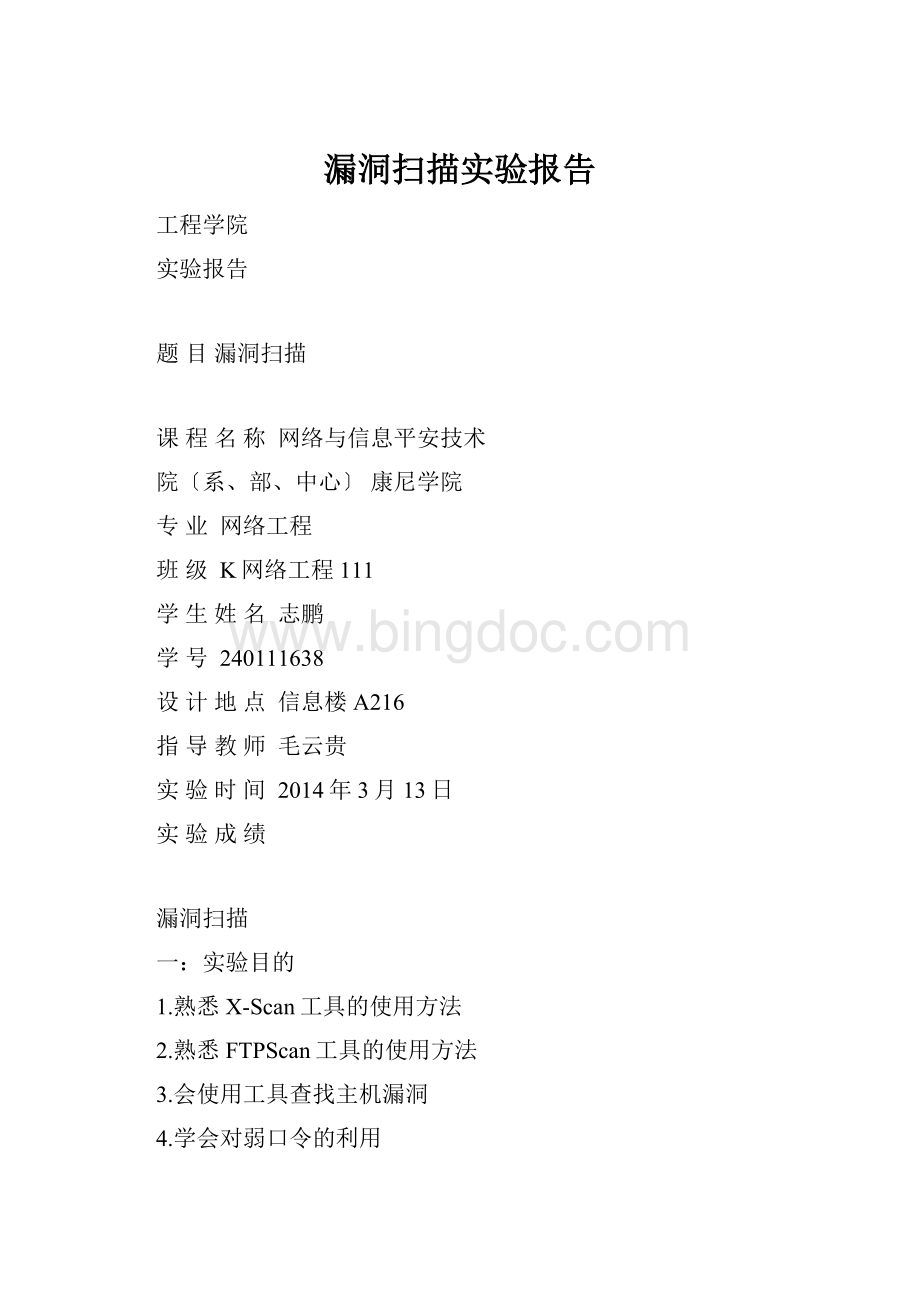
漏洞扫描实验报告
工程学院
实验报告
题目漏洞扫描
课程名称网络与信息平安技术
院〔系、部、中心〕康尼学院
专业网络工程
班级K网络工程111
学生姓名志鹏
学号240111638
设计地点信息楼A216
指导教师毛云贵
实验时间2014年3月13日
实验成绩
漏洞扫描
一:
实验目的
1.熟悉X-Scan工具的使用方法
2.熟悉FTPScan工具的使用方法
3.会使用工具查找主机漏洞
4.学会对弱口令的利用
5.了解开启主机默认共享以及在命令提示下开启效劳的方法
6.通过实验了解如何提高主机的平安性
二:
实验环境
Vmware虚拟机,网络教学系统
三:
实验原理
一.漏洞扫描简介
漏洞扫描是一种网络平安扫描技术,它基于局域网或Internet远程检测目标网络或主机平安性。
通过漏洞扫描,系统管理员能够发现所维护的Web效劳器的各种TCP/IP端口的分配、开放的效劳、Web效劳软件版本和这些效劳及软件呈现在Internet上的平安漏洞。
漏洞扫描技术采用积极的、非破坏性的方法来检验系统是否含有平安漏洞。
网络平安扫描技术与防火墙、平安监控系统互相配合使用,能够为网络提供很高的平安性。
漏洞扫描分为利用漏洞库的漏洞扫描和利用模拟攻击的漏洞扫描。
利用漏洞库的漏洞扫描包括:
CGI漏洞扫描、POP3漏洞扫描、FTP漏洞扫描、SSH漏洞扫描和HTTP漏洞扫描等。
利用模拟攻击的漏洞扫描包括:
Unicode遍历目录漏洞探测、FTP弱口令探测、OPENRelay转发漏洞探测等。
二.漏洞扫描的实现方法
〔1〕漏洞库匹配法
基于漏洞库的漏洞扫描,通过采用漏洞规那么匹配技术完成扫描。
漏洞库是通过以下途径获取的:
平安专家对网络系统的测试、黑客攻击案例的分析以及系统管理员对网络系统平安配置的实际经历。
漏洞库信息的完整性和有效性决定了漏洞扫描系统的功能,漏洞库应定期修订和更新。
〔2〕插件技术〔功能模块技术〕
插件是由脚本语言编写的子程序,扫描程序可以通过调用它来执行漏洞扫描,检测系统中存在的漏洞。
插件编写规化后,用户可以自定义新插件来扩大漏洞扫描软件的功能。
这种技术使漏洞扫描软件的升级维护变得相对简单。
三.弱口令
通常包含用户名及对应的口令。
当口令使用简单的数字和字母组合时,非常容易被破解,我们称这种口令为弱口令。
X-Scan工具中涵盖了很多种弱口令扫描方法,包括FTP、SMTP、SSH、POP3、IMAP、TELNET、等。
为消除弱口令产生的平安隐患,我们需要设置复杂的密码,并养成定期更换密码的良好习惯。
复杂的密码包含数字,字母〔大写或小写〕,特殊字符等。
例如:
123$%^jlcss2008或123$%^JLCSS2008。
四.Microsoft-ds漏洞
Windows系统存在一个拒绝效劳漏洞,因为Windows默认开启的microsoft-ds端口〔TCP445〕允许远程用户连接。
当远程用户发送一个非法的数据包到microsoft-ds端口〔TCP445〕时,核心资源被LANMAN效劳占用,导致拒绝效劳攻击,造成蓝屏。
如一个攻击者发送一个连续的10k大小的NULL字串数据流给TCP端口445时,引起的最常见的病症是LANMAN效劳将占用大量的核心存,计算机发出的“嘀嘀嘀…〞的告警声将被声卡驱动无法装载的错误状态所替代,IIS不能为asp的页面效劳,作为管理员去重启效劳器时,系统将会显示你没有权限关闭或重启计算机。
严重的话,以后计算机只要一翻开,就会自动消耗100%的CPU资源,根本无法进展正常的工作,而且很难恢复过来。
五.工具简介
1.X-Scan
X-Scan是国最著名的综合扫描器之一,它把扫描报告和平安焦点相连接,对扫描到的每个漏洞进展“风险等级〞评估,并提供漏洞描述、漏洞溢出程序,方便网管测试、修补漏洞,X-Scan采用多线程方式对指定IP地址段(或单机)进展平安漏洞检测,支持插件功能,提供了图形界面和命令行两种操作方式,扫描容包括:
远程操作系统类型及版本,标准端口状态及端口BANNER信息,CGI漏洞,IIS漏洞,RPC漏洞,SQL-SERVER、FTP-SERVER、SMTP-SERVER、POP3-SERVER、NT-SERVER弱口令用户,NT效劳器NETBIOS信息等。
扫描结果保存在/log/目录中,index_*.htm为扫描结果索引文件。
2.Zenmap
Zenmap是Linux、FreeBSD、UNIX、Windows下的网络扫描和嗅探工具包,其根本功能有三个,一是探测一组主机是否在线;其次是扫描主机端口,嗅探所提供的网络效劳;还可以推断主机所用的操作系统。
Zenmap不仅可用于扫描仅有两个节点的LAN,而且可以扫描500个节点以上的网络。
Zenmap还允许用户定制扫描技巧。
通常,一个简单的使用ICMP协议的ping操作可以满足一般需求;也可以深入探测UDP或者TCP端口,直至主机所使用的操作系统;还可以将所有探测结果记录到各种格式的日志中,供进一步分析操作。
Zenmap不仅能快速标识出存活的主机,将这些主机上开放的端口及端口关联的效劳全部列出,而且不管目标是否修改了系统ICMP响应的TTL值,它都可以正确地识别出目标操作系统的类型。
甚至,使用相应的扫描参数,Zenmap还能穿透对方的防火墙,并且,它还有一些特殊的扫描参数能够让它的扫描活动不会被对方的平安设备记录下来,方便攻击者逃避责任。
Zenmap可以在字符终端下通过命令来完成指定扫描任务,但是这种方式需要我们记住它数量众多的扫描参数,使用起来不是很直观,但灵活性高。
如果扫描任务不是很复杂,我们完全可以使用Zenmap的图形前端来进展。
六.实验中用到的一些命令
1.net命令
net命令是功能强大的以命令行方式执行的工具。
它包含了管理网络环境、效劳、用户、登录等Windows98/NT/2000局部重要的管理功能。
使用它可以轻松的管理本地或者远程计算机的网络环境,以及各种效劳程序的运行和配置,或者进展用户管理和登录管理等。
本实验中用到的一些net命令
〔1〕netuser
功能:
添加或更改用户或显示用户信息。
格式:
netuser[username[password|*][options]][/domain]。
netuserusername{password|*}/add[options][/domain]。
netuserusername[/delete][/domain]。
添加一个账户:
netuserusernamepassword/add。
username:
添加、删除、更改或查看用户名。
用户名最多可以有20个字符。
password:
为用户分配或更改密码,最多是14个字符。
/add:
将用户添加到用户数据库。
〔2〕netlocalgroup
功能:
添加、显示或更改本地组。
格式:
netlocalgroup[groupname[/ment:
"text"]][/domain]。
netlocalgroupgroupname{/add[/ment:
"text"]|/delete}[/domain]。
netlocalgroupgroupnamename[...]{/add|/delete}[/domain]。
添加用户到用户组:
netlocalgroupgroupnamename[]/add。
groupname:
要添加、扩大或删除的本地组名称。
只提供groupname即可查看用户列表或本地组中的全局组。
name[…]:
列出要添加到本地组或从本地组中删除的一个或多个用户名或组名,多个用户名或组名之间以空格分隔。
可以是本地要添加、扩大或删除的本地组名称。
只提供groupname即可查看用户列表或本地组中的全局组。
/add:
将全局组名或用户名添加到本地组中。
在使用该命令将用户或全局组添加到本地组之前,必须为其建立。
2.telnet命令
Telnet协议是TCP/IP协议族中的一员,是Internet远程登录效劳的标准协议和主要方式。
它为用户提供了在本地计算机上完成远程主机工作的能力。
在终端使用者的电脑上使用telnet程序,用它连接到效劳器。
终端使用者可以在telnet程序中输入命令,这些命令会在效劳器上运行,就像直接在效劳器的控制台上输入一样。
可以在本地就能控制效劳器。
要开场一个telnet会话,必须输入用户名和密码来登录效劳器。
Telnet是常用的远程控制Web效劳器的方法,它最初是由ARPANET开发的,但是现在它主要用于Internet会话。
它的根本功能是允许用户登录进入远程主机系统。
起初,它只是让用户的本地计算机与远程计算机连接,从而成为远程主机的一个终端。
它的一些较新的版本在本地能够执行更多的处理,于是可以提供更好的响应,并且减少了通过链路发送到远程主机的信息数量。
使用Telnet协议进展远程登录时需要满足以下条件:
在本地计算机上必须装有包含Telnet协议的客户程序;必须知道远程主机的Ip地址或域名;必须知道登录标识与口令。
Telnet远程登录效劳分为以下4个过程:
〔1〕本地与远程主机建立连接。
该过程实际上是建立一个TCP连接,用户必须知道远程主机的Ip地址或域名。
〔2〕将本地终端上输入的用户名和口令及以后输入的任何命令或字符以NVT〔NetVirtualTerminal〕格式传送到远程主机。
该过程实际上是从本地主机向远程主机发送一个IP数据包。
〔3〕将远程主机输出的NVT格式的数据转化为本地所承受的格式送回本地终端,包括输入命令回显和命令执行结果。
〔4〕最后,本地终端对远程主机进展撤消连接。
该过程是撤消一个TCP连接。
七.寻找攻击目标的一般方法
〔1〕如果是一个,可以通过Whois域名查询或Whereisip等软件来得到它们的IP地址;还可以通过ping命令,查询某个域名的IP地址;Windows系统下还可以通过使用路由跟踪命令tracert找到某个目标的IP地址。
〔2〕如果攻击者知道目标所在地区的大概位置,以及目标使用的IPS名称,就可以通过搜索引擎得到这个区域所对应的IPS分配的整个IP地址段。
他们还可以到负责分配某个区域IP地址的,例如〔负责亚洲地区IP地址分配的组织APNIC的〕,在这个中,就可以查询到我国电信、铁通和网通的IP地址分配表。
〔3〕攻击者可以制作一个钓鱼,然后以诱骗网络用户的方式来获得普通用户的IP地址。
〔4〕攻击者也可以利用即时聊天软件,如QQ等,然后使用如显IP的QQ外挂就可以知道与他聊天的任何一个好友所使用的IP地址。
〔5〕现在,攻击者更喜欢用社会工程方式来得到某个机构或个人的IP地址。
还可以通过向其他黑客购置的方式得到。
八.修改注册表启用远程桌面的方法
使用注册表开启Windows2003系统下远程桌面效劳的一个最关键的注册表键值为“HKEY_LOCAL_MACHINE\SYSTEM\CurrentControlSet\Control\TerminalServer〞,在该键值下数值名称为“fDenyTSConnections〞的这一项中可以看到它的数值数据为1或0,数值为1的时候关闭远程桌面效劳,数值为0的时候开启远程桌面效劳。
只要更改这个关键的注册表键值数据值就可以到达实现开启远程桌面效劳的目的了,在Windows2003系统中使用“reg〞命令即可以做到这一点,方法为在命提示符下执行执行:
“regquery"HKEY_LOCAL_MACHINE\SYSTEM\CurrentControlSet\Control\TerminalServer"〞查看“fDenyTSConnections〞键值数据为“0x1〞,这个是十六进制数的1,上面提到,数据为1那么没有开启远程桌面效劳,我们要做的就是把“0x1〞改成“0x0〞。
直接用“regadd〞命令是不行的,必须把原来键值删掉再添加,在命令提示符下执行:
“regdelete"HKEY_LOCAL_MACHINE\SYSTEM\CurrentControlSet\Control\TerminalServer"/vfDenyTSConnections〞。
执行后会询问“是否要删除注册表值fDenyTSConnections吗〞,确定后再执行:
“regadd"HKEY_LOCAL_MACHINE\SYSTEM\CurrentControlSet\Control\TerminalServer"/vfDenyTSConnections/tREG_DWORD/d0〞提示操作成功完成,这样就把“fDenyTSConnections〞的值改为"0x0"了,之后再使用远程桌面连接目标主机,发现已经可以成功连接上了。
九.提高主机平安性的方法
1.使用平安系数高的密码
提高平安性的最简单有效的方法之一就是使用一个不会轻易被暴力破解或者轻易被猜到的密码。
什么是暴力破解?
攻击者使用一个自动化系统来尽可能快的猜想密码,以希望不久可以发现正确的密码。
用户不要使用从字典中能找到的单词,不要使用纯数字密码,应该使用包含符号、字符、空格和大小写字母来设置密码。
另外使用的密码长度增加一位,就会以倍数级别增加由你的密码字符所构成的组合。
一般来说,小于8个字符的密码被认为是很轻易被破解的。
可以10个、12个字符作为密码,12个以上当然更好。
在不会因为过长而难于键入的情况下,让你的密码尽可能的更长会更加平安。
2.做好边界防护
并不是所有的平安问题都发生在系统桌面上。
使用外部防火墙/路由器来帮助保护计算机是一个好想法,哪怕你只有一台计算机。
假设从低端考虑,你可以购置一个宽带路由器设备,例如从网上就可以购置到的Linksys、D-Link和Netgear路由器等。
假设从高端考虑,可以使用来自诸如思科、Foundry等企业级厂商的网管交换机、路由器和防火墙等平安设备。
当然,也可以使用预先封装的防火墙/路由器安装程序,来自己动手打造自己的防护设备,例如使用m0n0wall和IPCoP。
代理效劳器、防病毒网关和垃圾过滤网关也都有助于实现非常强大的边界平安。
通常来说,在平安性方面,网关交换机比集线器强,而具有地址转换的路由器要比交换机强,而硬件防火墙是第一选择。
3.升级您的软件
在很多情况下,在安装部署生产性应用软件之前,对系统进展补丁测试工作是至关重要的,最终平安补丁必须安装到你的系统中。
假设很长时间没有进展平安升级,可能会导致使用的计算机非常轻易成为不道德黑客的攻击目标。
因此,不要把软件安装在长期没有进展平安补丁更新的计算机上。
同样的情况也适用于任何基于特征码的恶意软件保护工具,诸如防病毒应用程序,假设它不进展及时的更新,从而不能得到当前的恶意软件特征定义,防护效果会大打折扣。
4.关闭没有使用的效劳
多数情况下,很多计算机用户甚至不知道他们的系统上运行着哪些可以通过网络访问的效劳,这是一个非常危险的情况。
Telnet和FTP是两个常见的问题效劳,假设用户的计算机不需要运行它们的话,请立即关闭它们。
确保了解每一个运行在你的计算机上的每一个效劳终究是做什么的,并且知道为什么它要运行。
在某些情况下,这可能要求用户了解哪些效劳对自己是非常重要的,这样才不会犯下诸如在Windows操作系统上关闭RPC效劳这样的错误。
不过,关闭你实际不用的效劳总是一个正确的做法。
5.使用数据加密
对于那些有平安意识的计算机用户或系统管理员来说,有不同级别的数据加密围可以使用,用户根据需要选择正确级别的加密通常是根据具体情况来决定的。
数据加密的围很广,从使用密码工具来逐一对文件进展加密,到文件系统加密,最后到整个磁盘加密。
通常来说,这些加密级别都不会包括对boot分区进展加密,因为那样需要来自专门硬件的解密帮助,但是假设用户的秘密足够重要而值得花费这局部钱的话,也可以实现这种对整个系统的加密。
除了boot分区加密之外,还有许多种解决方案可以满足每一个加密级别的需要,这其中既包括商业化的专有系统,也包括可以在每一个主流桌面操作系统上进展整盘加密的开源系统。
6.通过备份保护数据
备份数据,这是你可以保护用户在面对灾难的时候把损失降到最低的重要方法之一。
数据冗余策略既可以包括简单、根本的定期拷贝数据到CD上,也包括复杂的定期自动备份到一个效劳器上。
对于那些必须保持连续在线效劳不宕机的系统来说,RAID可提供自动出错冗余,以防其中一个磁盘出现故障。
诸如rsync和Bacula等免费备份工具可以把任意复杂级别的自动备份方案整合在一起。
诸如Subversion之类的版本控制工具可以提供灵活的数据治理,因此用户不仅能够在另一台计算机上进展备份工作,而且能够不用费事的让多台计算机的系统可以对同一个数据保持同步。
通过这种方式来使用subversion,可以让用户在硬盘意外损坏的情况下数据幸免于难,这说明了对要害数据进展定期备份的重要性。
7.加密敏感通信
用于保护通信免遭窃听的密码系统是非常常见的。
针对电子的支持OpenPGP协议的软件,针对即时通信客户端的OffTheRecord插件,还有使用诸如SSH和SSL等平安协议维持通信的加密通道软件,以及许多其他工具,都可以被用来轻松确实保数据在传输过程中不会被威胁。
当然,在个人对个人的通信中,有时候很难说服另一方用加密软件来保护通信,但是有的时候,这种保护是非常重要的。
8.不要信任外部网络
在一个开放的无线网络中,例如用户处于本地具有无线网络的咖啡店中,这个理念是非常重要的。
假设用户对平安非常慎重和足够警觉的话,没有理由说在一个咖啡店或一些其他非信任的外部网络中,你就不能使用这个无线网络。
但是,最重要的是你必须通过自己的系统来确保平安,不要相信外部网络和自己的私有网络一样平安。
在一个开放的无线网络中,使用加密措施来保护你的敏感通信是非常必要的,包括在连接到一个时,你可能会使用一个登录会话cookie来自动进展认证,或者输入一个用户名和密码进展认证。
还有,确信不要运行那些不是必须的网络效劳,因为假设存在未修补的漏洞的话,它们就可以被利用来威胁你的系统。
这个原那么适用于诸如NFS或微软的CIFS之类的网络文件系统软件、SSH效劳器、活动目录效劳和其他许多可能的效劳。
从部和外部两方面入手检查系统,判定有什么时机可以被恶意平安破坏者利用来威胁你的计算机的平安,确保这些切入点要尽可能的被关闭。
在某些方面,这只是关闭不需要的效劳和加密敏感通信这两种平安建议的延伸,在使用外部网络的时候,你需要变得更加慎重。
很多时候,要想在一个外部非信任网络中保护自己,实际上会要求你对系统的平安配置重新设定。
9.使用不连续电源支持
假设仅仅是为了在停电的时候不丧失文件,可以不需要购置UPS。
实际上之所以推荐使用UPS,还有更重要的原因,例如功率调节和防止文件系统损坏。
由于这种原因,确保使操作系统能够提醒你它什么时候将关闭,以免当电源用尽的时候用户却不在电脑旁,还要确保一个提供功率调节和电池备份的UPS。
总之,对于保护你的硬件和你的数据,UPS都起着非常重要的作用。
10.监控系统的平安是否被威胁和侵入
永远不要认为因为已经采取了一系列平安防护措施,系统就一定不会遭到平安破坏者的入侵。
用户应该搭建起一些监控程序来确保可疑事件可以迅速引起你的注意,并能够使你判定破坏者是平安入侵还是平安威胁。
我们不仅要监控本地网络,还要进展完整性审核,以及使用一些其他本地系统平安监视技术。
根据使用的操作系统不同,还有很多其他的平安预防措施。
有的操作系统因为设计的原因,存在的平安问题要大一些。
而有的操作系统可以让有经历的系统管理员来大大提高系统平安性。
四:
实验步骤
本练习主机A、B为一组,C、D为一组,E、F为一组。
首先使用“快照X〞恢复Windows系统环境。
一.开放效劳扫描
〔1〕设置扫描围
本机进入实验平台,单击工具栏“X-Scan〞按钮,启动X-Scan。
依次选择菜单栏“设置〞|“扫描参数〞菜单项,翻开扫描参数对话框。
在“检测围〞参数中指定扫描IP的围,在“指定IP围〞输入要检测同组主机域名或IP,也可以对多个IP进展检测,例如“202.0.0.68-202.0.0.160〞,这样就对这个网段的主机进展检测。
这里对单一的IP进展扫描,输入同组主机IP。
〔2〕全局设置
本机在“全局设置〞的“扫描模块〞选项里,可以看到待扫描的各种选项,我们先只对开放效劳进展扫描,选择“开放效劳〞选项。
“并发扫描〞选项中可设置线程和并发主机数量,这里选择默认设置。
“其他设置〞选项中,如果对单一主机进展扫描时,通常选择“无条件扫描〞选项。
选择此选项时X-Scan会对目标进展详细检测,这样结果会比拟详细也会更加准确,但扫描时间会延长。
当对方制止ICMP回显请求时,如果设置了“跳过没有响应的主机〞选项,X-Scan会自动跳过该主机,自动检测下一台主机。
〔3〕插件设置
在“端口相关设置〞选项中可以自定义一些需要检测的端口。
检测方式有“TCP〞、“SYN〞两种,TCP方式容易被对方发现,准确性要高一些;SYN那么相反。
我们在这里选用TCP方式。
〔4〕开场扫描
扫描前请同组主机翻开协议分析器,进入“设置〞|“定义过滤器〞|“选择协议过滤〞,设置过滤协议为“HTTP〞、“FTP〞〔如图20-1-1〕,单击“新建捕获窗口〞按钮,点击“选择过滤器〞按钮,确定过滤信息。
在新建捕获窗口工具栏中点击“开场捕获数据包〞按钮,开场捕获数据包。
本机设置好X-Scan的相关参数,单击“确定〞按钮,然后单击“开场扫描〞。
X-Scan会对同组主机进展详细检测,扫描过程中如果出现错误会在“错误信息〞中看到。
〔5〕完毕扫描
本机在进展扫描过程中如果检测到漏洞的话,可在“漏洞信息〞中查看。
扫描完毕以后自动弹出检测报告,包括漏洞的信息,以便我们对同组主机进展详细的分析。
报告保存在X-Scan文件夹下的log目录中〔C:
\ExpNIS\NetAD-Lab\Tools\XScan\log〕。
报告中可以查看同组主机中开放的端口以及提供的效劳。
〔6〕分析扫描结果
本机分析扫描器生成的扫描结果,对存在的漏洞进展风险评估。
请同组主机停顿协议分析器,观察协议分析器中本机与同组主机的会话情况。
「注」由于开放效劳扫描携带的信息具有随机性和不可见性,因此在协议分析器解析FTP命令时在会话交互图上会出现命令乱码现象,属于正常。
〞
二.漏洞检测脚本扫描
〔1〕本机对扫描器进展设置
在“全局设置〞|“扫描模块〞中只选择“漏洞检测脚本〞,其它设置与任务一一样。
〔2〕开场扫描
同组主机关闭协议分析器“捕获窗口〞,设置协议分析器的捕获缓冲区大小为8M,具体操作方法如下:
单击菜单栏“设置〞,选择“捕获缓冲区大小〞,选择“8M〞。
定义过滤器|协议过滤,选择协议“FTPControl〞和“FTPData〞。
新建“捕获窗口〞,选择此前设置的过滤器,开场捕获。
本机对同组主机进展扫描。
〔3〕完毕扫描
本机对扫描器生成的扫描结果进展分析,并根据扫描结果判断X-Scan对同组主机进展了哪些类别的FTP扫描行为。